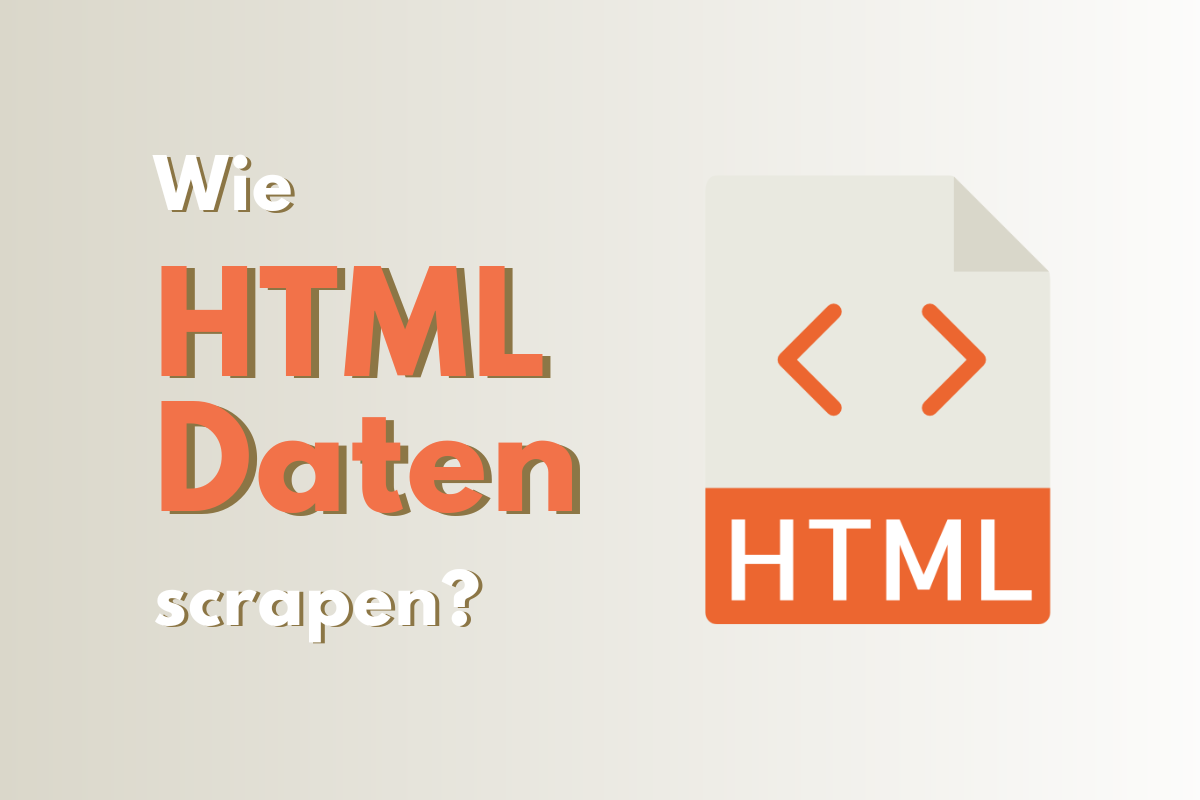Mussten Sie schon einmal Daten aus einem PDF auslesen? Zum Beispiel die Daten einer Rechnung erfassen und in einer Excel Tabelle speichern? Daten und Informationen in eine Excel Datei kopieren? Ja? Dann wissen Sie sicherlich, wie mühevoll und zeitaufwendig diese Aufgabe ist. Steht man vor so einer Aufgabe, stellt sich automatisch die Frage: „Geht das denn nicht einfacher?”.
Wenige Daten kopieren und einfügen ist noch als einfach zu beschreiben. Handelt es sich hingegen um hunderte oder tausende von Daten, sieht die Situation anders aus. Ohne technische Unterstützung benötigen Sie sicherlich viele Stunden oder Tage, um diese Aufgabe zu erledigen. Es gibt Hilfe in dieser Situation! Technisch ausgereifte Methoden helfen dabei, PDF automatisch auslesen zu können. Die Daten werden gesammelt und Sie können sie einfach in die genutzte Datei speichern.
Weshalb gibt es PDF Dateien?
Weltweit wird die PDF-Datei sehr gerne in Unternehmen und auch im privaten Bereich genutzt. Bei Unternehmen ist es egal, wie groß sie sind, PDFs werden sehr gerne genutzt, wenn Daten sicher gespeichert werden sollen. In jeder Branche werden Verträge, wichtige Dokumente oder Pressemitteilungen in einer PDF gespeichert. Der Grund ist die Zuverlässigkeit der PDF Formate.
Sehr oft werden PDFs dann eingesetzt, wenn Internet-Daten mit Handelspartnern ausgetauscht werden. Zum Beispiel in der Buchhaltung oder der Personalverwaltung. In diesen Bereichen werden regelmäßig Daten aus den folgenden Dokumenten verwendet um in PDFs gespeichert zu werden:
● Kontoauszüge
● Rechnungen
● Kassenzettel
● Berichte
● Verträge
● Verkaufs- und Kaufverträge
PDF-Dateien sind sehr beliebte Alternativen zu herkömmlichen Papierdokumenten geworden. Sie können einfach erstellt und gespeichert werden. Einer von vielen Vorteilen der PDFs ist, dass sie kompatibel mit verschiedenen Betriebssystemen sind. Außerdem können sie Geräteübergreifend einfach genutzt werden.
PDFs auslesen ist nicht einfach
Obwohl PDFs so beliebt sind, ist das PDFs auslesen nicht einfach. Sie sind unstrukturiert. Das bedeutet, dass die Organisation durch bestimmte Parameter fehlt. Die Daten einer PDF Datei einfach zu nutzen ist fast nicht möglich. Um diese Daten nutzen zu können, muss man das richtige Tool wählen. In diesem Beitrag zeigen wir verschiedene Methoden auf, wie das Daten aus PDF extrahieren einfach und unkompliziert funktioniert.
Welche Herausforderungen sind bei Daten aus PDF extrahieren zu meistern?
Daten aus PDF extrahieren kann schwierig sein. Die am meisten auftretenden Herausforderungen sind zum Beispiel:
● Der höhere Zeitaufwand
Die Daten in einer PDF Datei sind nicht einfach auszulesen oder zu bearbeiten. Die benötigten Daten müssen in der Datei gefunden werden. Danach werden sie kopiert und in einer anderen Datei abgespeichert. Das Finden, Kopieren und Einfügen nimmt sehr viel Zeit ein.
● Die Bearbeitung ist schwierig
Ein PDF-Format ist so aufgebaut, dass die Daten sicher verwahrt sind. Zudem wird der Inhalt auf jedem genutzten Gerät immer gleich dargestellt. Aus diesem Grund sind die Bearbeitung und das Auslesen etwas kompliziert.
● Fehler können einfacher auftreten
Das ständige Wiederholen des Kopierens und Einfügen führt dazu, dass das PDF auslesen sehr fehleranfällig ist. Bei wenigen Dokumenten oder Daten besteht ein geringes Fehlerrisiko. Werden Hunderte von Daten ausgelesen, dann können Dutzende Fehler auftreten.
Drei Möglichkeiten zum Daten aus PDF extrahieren
1. Texte auslesen
Um einen Text auszulesen, stehen spezielle Tools oder Software zur Verfügung. Diese können PDF automatisch auslesen.
2. PDF Daten auslesen aus Tabellen
Daten aus einer PDF Tabelle auszulesen ist etwas schwieriger. Die Struktur der Tabellen wird sehr oft nicht eindeutig erkannt. In diesem Fall gibt es bereits spezielle Tools, die diese Aufgabe zuverlässig durchführen.
3. Das Auslesen von Grafikdaten und Bildern aus PDFs
Für das Auslesen von Grafiken und Bildern gibt es eine spezielle Optical Character Recognition Software. Diese Software kann Bilder in Text umwandeln, zum Beispiel.
Drei Methoden wie man Daten aus PDF extrahieren kann
Methode 1: Tabellen aus PDF extrahieren
Ein PDF-Konverter kann effektiv und problemlos eine gesamte Datei aus einer PDF auslesen. Wenn Sie nicht die gesamte Datei benötigen, sondern nur eine bestimmte Tabelle, kann der Konverter ebenfalls behilflich sein. In diesem Fall konvertieren Sie die Datei und wählen die benötigte Tabelle einfach aus.
Zwei hervorragende top Tools für das Auslesen aus Tabellen:
Octoparse ⭐⭐⭐⭐⭐
○Ein sehr einfach zu benutzendes Tool ist Octoparse. Damit können Sie öffentliche PDF-Dateien ohne technisches Wissen einfach auslesen. Das Tool kann ein PDF automatisch auslesen. Mit einigen wenigen Klicks wird das Datenfeld an Ihre Bedürfnisse angepasst. Das Tool bietet Ihnen zusätzlich einen Zeitplan für das automatische Ausführen des PDF auslesen. Das Tool von Octoparse untersucht verschiedene Webseiten und speichert die gesuchten Daten übersichtlich in einer Excel Tabelle.
Konvertiere Website-Daten direkt in Excel, CSV, Google Sheets und Ihre Datenbank.
Scrape Daten einfach mit Auto-Dedektion, ganz ohne Coding.
Scraping-Vorlagen für beliebte Websites, um Daten mit wenigen Klicks zu erhalten.
Mit IP-Proxys und fortschrittlicher API wird nie blockiert.
Cloud-Dienst zur Planung von Datenabfragen zu jedem gewünschten Zeitpunkt.
Tabula⭐⭐⭐
○Ein weiteres beliebtes Tool ist Tabula, das Daten aus PDF auslesen kann. Bei diesem Tool ist es ausreichend, eine Tabelle mittels Klicken und Ziehen auszuwählen. Wird das Tool gestartet, werden die Daten ausgelesen und eine Vorschau angezeigt. Sind Sie mit der Vorschau zufrieden, können Sie die Daten in ein Excel-Dokument exportieren.
Methode 2: Kopieren und Einfügen in ein anderes Dokument
Für eine geringe Anzahl an Daten aus wenigen PDF Dateien ist das Extrahieren mit kopieren und einfügen ein rascher und zuverlässiger Weg. Dazu wird jedes Dokument einzeln geöffnet und die benötigten Daten markiert. Danach werden die Daten kopiert und in ein anderes Dokument eingefügt.
In einigen Formaten ist es notwendig, dass Daten aus einer Tabelle zuerst in ein Word-Dokument kopiert werden müssen. Von diesem Word-Dokument ist es einfacher, die Daten in eine strukturierte Tabelle einzufügen. Dadurch kann eine neue Tabelle strukturiert dargestellt werden.
Diese Methode eignet sich aber nur, wenn man nicht zu viele Daten auslesen muss. Sind viele Daten auszulesen, dann sind spezielle Tools effektiver und sicherer. Das Risiko von Fehlern wird damit reduziert.
Methode 3: PDF Datei zu Excel konvertieren
Ein Konverter kann eine PDF Datei innerhalb von Sekunden in eine Excel Datei verwandeln. Die Vorgehensweise ist sehr einfach. Sie müssen nur die benötigte PDF-Datei öffnen und den Button für das Konvertieren drücken. Danach können Sie die PDF Daten in eine Excel Tabelle konvertieren. Bei dieser Methode bleibt die bestehende Formatierung aufrecht. Das bedeutet, dass die Schriftart, die Farben und Bilder nicht verändert werden.
Konvertieren Sie zum Beispiel eine Tabelle. Diese Tabelle können Sie, wenn Sie möchten, sofort bearbeiten. Einige Konverter bieten zum Beispiel auch die Möglichkeit, Texte, Bilder und ganze Seiten in einem PDF-Dokument zu speichern. Diese gespeicherten Daten können direkt bearbeitet werden. Nach der Bearbeitung können diese Daten beliebig abgespeichert werden.
Hier sind Top 6 PDF zu Excel Konverter zu empfehlen:
Obwohl diese PDF Konverter sehr bequem und zuverlässig sind, können Probleme auftreten. Zum Beispiel Fehler bei der Formatierung nach dem Konvertieren, eine sehr langsame Geschwindigkeit bei der Konvertierung oder eine instabile Qualität der Konvertierung.
FAQs
Kann man einfach PDF Daten auslesen?
Daten aus PDF extrahieren ist mit den geeigneten Hilfsmitteln sehr einfach. Eine geringe Anzahl von Daten wird in der Regel durch das Kopieren und Einfügen vorgenommen. Ist die Anzahl der Daten und Dokumente hingegen hoch, stehen hilfreiche Tools zur Verfügung. Jedes Tool besitzt jedoch Vorteile, Einschränkungen, die durch unterschiedliche Anwendungen auftreten. Das wichtigste, das ein gewähltes Tool aufweisen sollte, ist die Nutzung einer Automatisierung und das Anwenden der OCR Technik für die Texterkennung. Mit diesen modernen Techniken können Sie die Effizienz in Ihrem Unternehmen enorm steigern und müssen keinen Programmierkurs ablegen.
Was bedeutet es, Daten aus PDF-Dateien zu extrahieren?
“Extrahieren” bedeutet übersetzt in Deutsch “herausziehen” oder “auslesen”. Beim Daten aus PDF extrahieren werden einzelne Daten oder Daten mehrerer PDF-Seiten kopiert. Vergleichbar mit dem hat duschen markieren und einfügen. Diese Daten können in einem anderen Dokument gespeichert werden.
Werden die ausgelesenen Daten durch das Extrahieren aus der PDF-Datei gelöscht?
Beim Extrahieren von PDF Daten aus einer PDF Datei werden die Daten nicht gelöscht! Die Daten bleiben in der PDF Datei erhalten, da sie nur kopiert werden. Das PDF-Dokument selbst bleibt, wie es abgespeichert wurde.
Fazit
Es gibt mehrere sehr effektive Methoden, um Daten aus PDF extrahieren zu können. Sie können zum Beispiel bei kleinen Datenmengen das Herkömmliche kopieren und einfügen anwenden. Bei größeren Datenmengen sind PDF Konverter oder spezielle Tools wertvolle Helfer, die Zeit sparen. Sie können je nach Bedarf das für Sie geeignete Hilfsmittel wählen, um effizient und einfach zu arbeiten.
👍👍 Wenn Sie Interesse an Octoparse und Web Scraping haben, können Sie es zunächst 14 Tage lang kostenlos ausprobieren.
Wenn Sie Probleme bei der Datenextraktion haben, oder uns etwas Vorschlägen geben möchten, kontaktieren Sie bitte uns per E-Mail (support@octoparse.com). 💬
Konvertiere Website-Daten direkt in Excel, CSV, Google Sheets und Ihre Datenbank.
Scrape Daten einfach mit Auto-Dedektion, ganz ohne Coding.
Scraping-Vorlagen für beliebte Websites, um Daten mit wenigen Klicks zu erhalten.
Mit IP-Proxys und fortschrittlicher API wird nie blockiert.
Cloud-Dienst zur Planung von Datenabfragen zu jedem gewünschten Zeitpunkt.
👉 Dieser Artikel ist ein Originalinhalt von Octoparse.